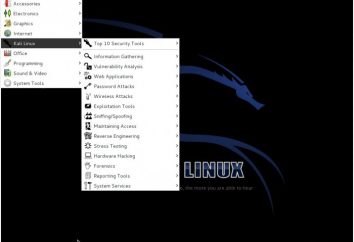Envolvendo texto em "a Palavra": os segredos de design
Palavra editor de texto, que faz parte do Microsoft Office, revela uma ampla gama de oportunidades para escrever e editar documentos. Uma das características bastante popular é a introdução ao texto de uma variedade de imagens. Se o material fotográfico em alta resolução, as perguntas do usuário surgir. Mas e se a imagem é pequena, e sua orientação no meio da folha não parece muito natural. Este é o caso, desde que o fluxo de texto ao redor da imagem. Em "a Palavra", existe uma ferramenta especial, e hoje vamos ver como usá-lo.
Exemplo aplicação
O mundo moderno é difícil imaginar sem publicidade, que, como sabemos, é o motor das relações comerciais. A fim de promover bens ou serviços no mercado em um número de casos continua a usar tais ferramentas disponíveis, ambos povos. cobertura simples e método de custo-benefício, e audiência dependerá da propagação da escala. 
Colocação no texto a imagem, neste caso, pode ser usado para melhorar a legibilidade do documento lê-lo homem. A presença de uma imagem visual dos bens ou um logotipo da empresa, colocados juntamente com sua descrição, fazem deste texto mais fácil de revisão. Neste caso, você vai precisar e pode usar a função "ajuste de texto" in "a Palavra".
HTML alternativa
Claro, folhetos de impressão, dadas como exemplo, não é a única possibilidade de aplicar uma ferramenta tão útil como um "ajuste de texto". Em "a Palavra", é possível manter ou criar um documento em uma página web. 
Claro, existem muitas ferramentas muito mais avançadas para a criação de websites, que um editor de texto. Mas é possível traçar um esboço do seu site e, em seguida, para confiá-lo para o desenvolvimento de profissionais. Pelo menos, esta opção lhe permitirá economizar tempo seus e de outras pessoas que você gasta em uma descrição verbal dos desejos de web designers.
sequência de acções
Considere como fazer um texto envoltório em "a Palavra". Para realizar esta operação, insira o já familiar para nós no menu "Inserir" e selecione "Imagem". Uma vez colocado no, menu drop-down desejado documento de imagem-call direito e selecione o item "Quebra de texto". Depois de experimentar com os parâmetros, é possível escolher a opção mais adequada.
Alterar a localização da imagem na página é possível não apenas através do menu de contexto. Destacando texto e desenho clicando na guia "Layout", você pode descobrir o painel de controle conjunto, projetado para editar sua colocação. Disponível aqui significa permitir que você selecione a localização de uma determinada imagem em uma área específica de documento para criar e usar diferentes versões da ferramenta "quebra automática de texto". Em "Palavra" é, portanto, possível combinar vários esquemas para conseguir um efeito melhor. 
Outro recurso interessante é a possibilidade de aplicar a Palavra para um retrato de versões não-padrão de sua interação com o texto circundante. Ao selecionar a opção "Quebra de texto" "Alterar o fluxo de fronteira", você pode editar com um campo padrão retangular padrão em uma ampla gama. Dependendo do que é mostrado na figura, você pode "forçar" o texto para alinhar ao lado dele, na diagonal ou em ângulos diferentes ao longo do lado.
em conclusão
Hoje somos informados de como usar as ferramentas "embrulho texto" in "a Palavra". Depois de algumas experiências, você pode escolher os parâmetros mais adequados de sua aplicação e fácil de criar documentos de informação útil compactos e ricos.